تعد PPAs واحدة من أفضل الميزات على Ubuntu Linux. باستخدام PPA ، يمكن للمستخدمين تثبيت برامجهم المفضلة بسرعة ، على الفور تقريبًا ، دون الحاجة إلى القلق بشأن ما إذا كان Ubuntu Linux يحملها في مصادر البرامج الخاصة بهم. ومع ذلك ، فبالرغم من أن ميزة PPA مفيدة ، فهي تواجه مشكلة كبيرة: التخلي عن PPA. والحقيقة هي أن العديد من مستودعات البرمجيات المخصصة هذه ، رغم أنها مفيدة ، يمكن أن يتخلى عنها منشئوها ، مما يعطي المستخدم 404 أخطاء أثناء التحديث مع مدير حزم Ubuntu.
في هذا الدليل ، سنتناول كيفية التعامل مع 404أخطاء مع أوبونتو PPAs ، وكيفية اصلاحها. للبدء ، افتح "البرامج والتحديثات" ، كما هو مطلوب لإصلاح أخطاء PPA على Ubuntu. غير متأكد حول كيفية تشغيل تطبيق "البرامج والتحديثات"؟ صحافة Alt + F2 لفتح المشغّل السريع على سطح المكتب. ثم قم بتشغيل الأمر التالي فيه.
software-properties-gtk
مع تطبيق "تحديثات البرامج" المفتوح على جهازكحدد سطح مكتب Linux ، وحدد علامة التبويب "البرامج الأخرى" وانقر فوقه ، حيث أن هذا هو المجال الذي تتم فيه إضافة مستودعات برامج الطرف الثالث (AKA PPAs) إلى Ubuntu ، وستركز غالبية هذا الدليل على هذا المجال.
إزالة كسر PPA
في بعض الأحيان ، يتم التخلي عن أوبونتو PPAs. السبب الأكثر ترجيحًا لأن هذه البرامج لم تعد منتهية الصلاحية هي أن المطورين إما يهملون إضافة حزم لإصدارات Ubuntu الأحدث.
هذه المشكلة سهلة الإصلاح. أولاً ، ابحث في "برامج أخرى" عن PPA الذي لا يبدو أنه يعمل بشكل صحيح ، وانقر فوقه باستخدام الماوس. عند النقر فوقه بالماوس ، ستظهر أزرار "تعديل" و "إزالة" التي تم التخلص منها مسبقًا.
لتعطيل PPA غير المستجيب ، انقر فوقمربع الاختيار علامة بجانبه. لن يؤدي هذا الإجراء إلى حذفه من النظام ، ولكن تعطيله حتى لا يحاول جهاز كمبيوتر Ubuntu استخدامه. من الأفضل السير في هذا الطريق إذا كان مشرف PPA سيأتي في النهاية لدعم إصدار Ubuntu.

إذا تم التخلي عن اتفاق السلام الشامل بشكل دائم ، ولن يدعم برنامج الصيانة مطلقًا إصدار نظام التشغيل Ubuntu Linux ، وتعطيله غير كافٍ. بدلاً من ذلك ، ستحتاج إلى إزالته من النظام بالكامل. حدد PPA غير المستجيبة في القائمة ضمن "برامج أخرى". ثم ، انقر فوق الزر "إزالة".
عند إزالة PPA من النظام ، انقر فوق "Close".
مزيد من المساعدة في إزالة PPAs من أوبونتو
في هذا الدليل ، مررنا بإيجاز كيفية الإزالةPPAs من أوبونتو لينكس. ومع ذلك ، هناك الكثير لمعرفة المزيد عن PPAs ، وكيفية إزالتها ، وماذا عن ذلك أننا غير قادرين على الخوض في هذه المقالة. إذا كان لديك المزيد من الأسئلة أو كنت بحاجة إلى مزيد من المساعدة للتخلص منها على Ubuntu ، فراجع دليلنا المتعمق حول كيفية إزالة PPAs.
إصلاح إدخال PPA بشكل غير صحيح
ليست كل المشاكل مع PPAs بسببمستودعات مهجورة. يمكن أن تحدث الأخطاء 404 في Ubuntu PPAs أيضًا إذا قام المستخدمون بإضافة PPA يدويًا مع واجهة المستخدم الرسومية "Software & Updates" وتوضيح خطأ في أمر repo.
على سبيل المثال ، إذا قمت بإضافة Firefox Beta PPA إلى Ubuntu ولكن تهجئة Firefox خاطئ ، فلن يعمل Firefox PPA بشكل صحيح ، وسيظهر خطأ 404.
إصلاح PPA الذي به أخطاء إملائية هو إصلاح سريع ، ويمكن القيام به مباشرة في قسم "البرامج الأخرى". للبدء ، راجع قائمة PPAs التي أضفتها إلى Ubuntu وابحث عن repo التي بها أخطاء إملائية.
بمجرد العثور على الريبو الخاطئ فيقائمة "برامج أخرى" في البرامج والتحديثات ، انقر عليها بالماوس لتحديدها. بعد ذلك ، شق طريقك إلى الزر "تعديل" وانقر فوقه لإظهار وضع التحرير لإعادة قراءة الخطأ الإملائي المذكور.
عند النقر على زر "تعديل" ، نافذة منبثقةسوف تظهر على الشاشة. ستظهر هذه النافذة "تحرير المصدر" ، متبوعة بعدة مربعات نص. ابحث عن مربع "URI" ، واصلح وقم بإصلاح الخطأ في خط URI.
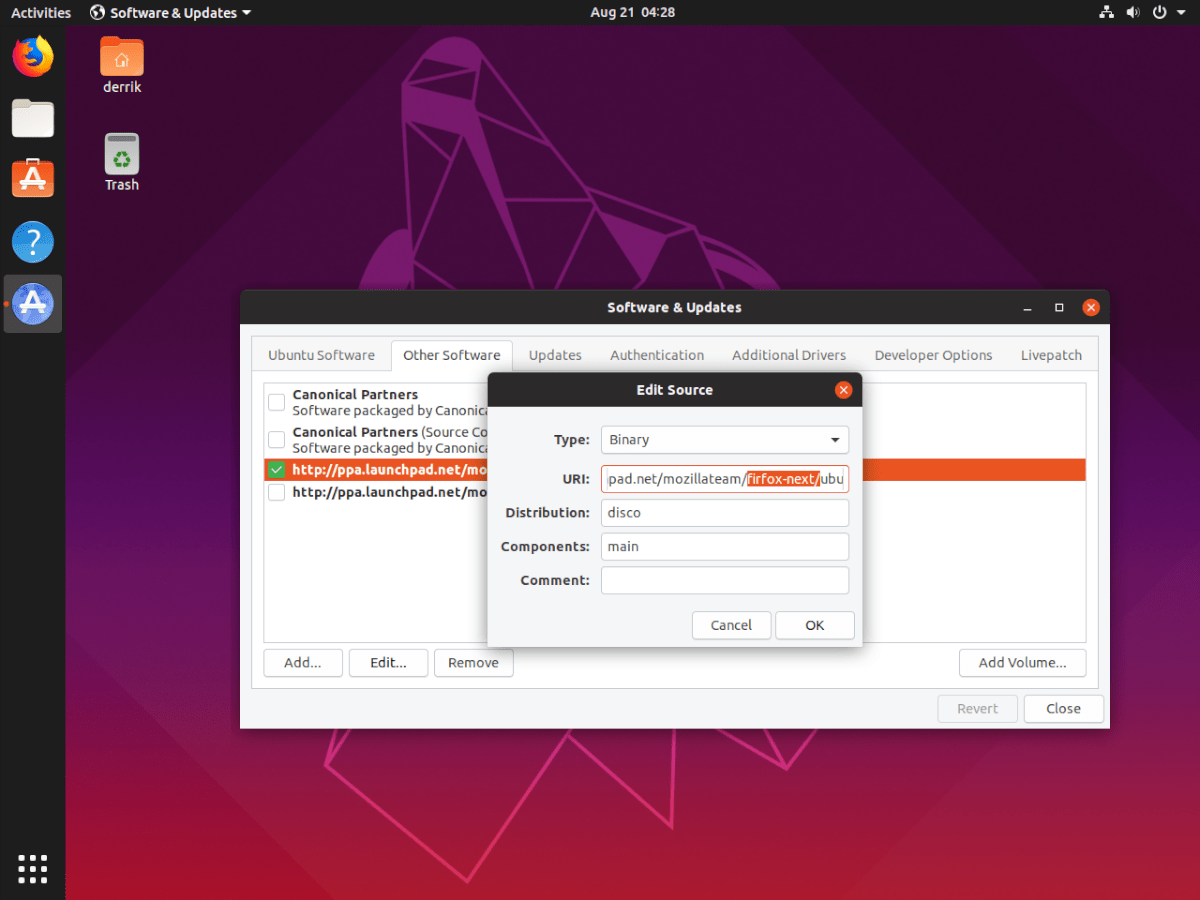
ملحوظة: هل أنت غير متأكد من ما تم إملائه في Ubuntu PPA؟ توجه إلى الصفحة التي عثرت فيها على PPA ، وحدد "التفاصيل الفنية حول PPA". وستعطيك سطر APT الكامل الذي يمكنك إضافته.
بعد إجراء تعديلات على كسر PPA فيقسم "البرامج الأخرى" في "البرامج والتحديثات" ، انقر فوق الزر "موافق" لإنهاء التحرير. بمجرد تحديد زر "موافق" ، سيطلب منك النظام إدخال كلمة المرور الخاصة بك. قم بذلك ، وسيتم تطبيق التغييرات.
انقر فوق الزر "إغلاق" في الجزء السفلي الأيمنمن قسم "البرامج الأخرى" في "البرامج والتحديثات". عند القيام بذلك ، ستحاول Ubuntu تحديث مصادر البرامج. انقر فوق "تحديث" لبدء عملية التحديث.
بافتراض أن تحديث البرنامج ناجح ، تم إصلاح خطأ إملائي في قراءة الأخطاء وإصلاحها ، ويجب أن يختفي الخطأ 404 من كمبيوتر Ubuntu الخاص بك!








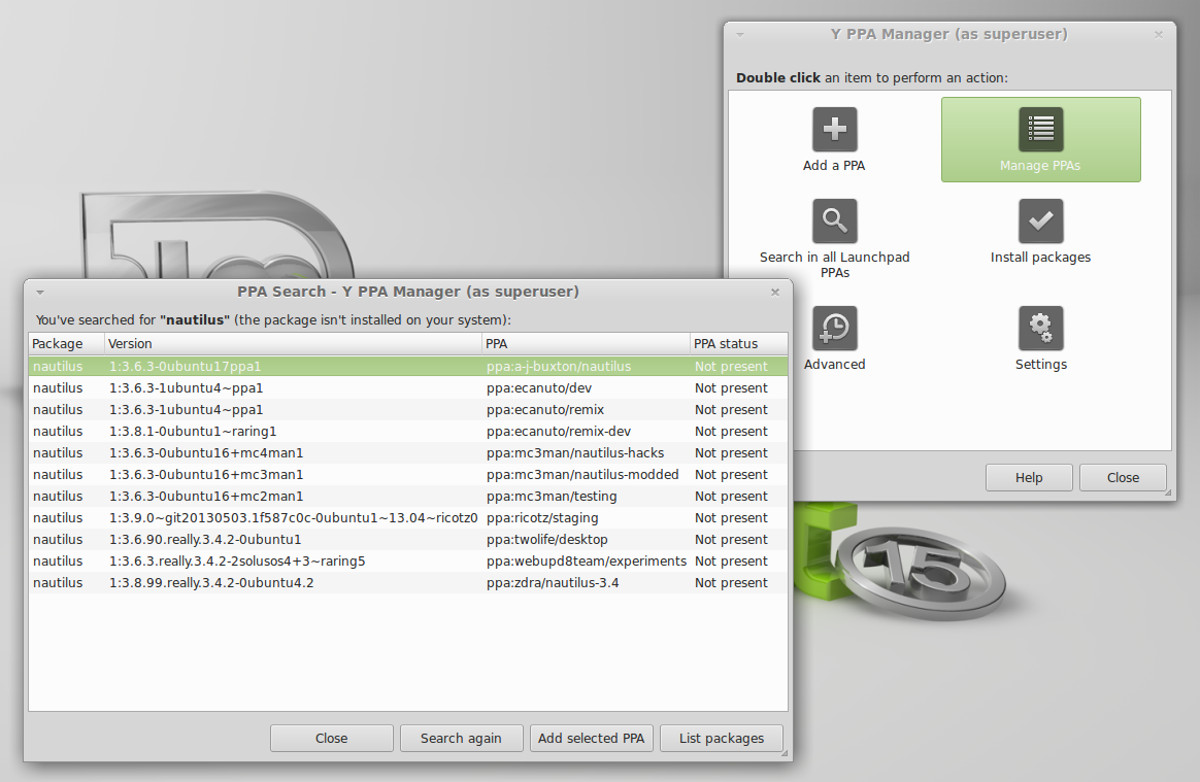




تعليقات